电脑显示出此电脑步骤(此电脑怎么添加到桌面)

周家璨优秀作者
原创内容 来源:小居数码网 时间:2023-12-13 20:36:01 阅读() 收藏:35 分享:63 爆
导读:您正在阅读的是关于【电脑知识】的问题,本文由科普作家协会,生活小能手,著名生活达人等整理监督编写。本文有289个文字,大小约为2KB,预计阅读时间1分钟。
方法一:
此电脑怎么添加到桌面
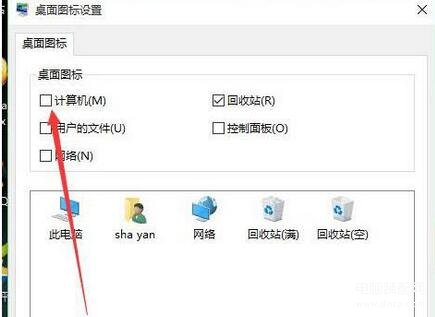
1.首先,我的桌面上没有“此计算机”的快捷方式,右键单击并选择“个性化”。
2.然后输入个性化设置并选择“主题”。
3.在主题下,相关设置中有几个选项。找到“桌面图标设置”,然后单击进入。
4.进入后,您可以看到熟悉的界面,选择“计算机”。
5.选择后,单击右下角的“应用”,然后单击“确定”。
6.当我再次回到桌面时,我看到计算机已经在桌面上了。
方法二:
1.进入win10系统后,默认情况下没有“我的电脑”图标。
2.右键单击桌面上的空白,然后选择个性化。
3.单击个性化进入个性化窗口,然后单击个性化窗口上的主题按钮。
4.单击后,您可以在主题界面中看到桌面图标设置。
5.单击后,将弹出桌面图标设置对话框,您可以在其中看到计算机。
6.在左侧的图标设置对话框中,选中“计算机”,然后单击“确定”按钮。
7.单击“打开”后,“我的电脑”图标将显示在桌面上。
上面就是小居数码小编今天给大家介绍的关于(此电脑怎么添加到桌面)的全部内容,希望可以帮助到你,想了解更多关于数码知识的问题,欢迎关注我们,并收藏,转发,分享。
94%的朋友还想知道的:
- macbook装机必备的软件推荐(mac电脑装机必备软件)
- wps文档加密设置密码教程(电脑wps文档加密如何设置)
- 电脑怎么录屏幕快捷键(电脑如何快速录屏)
- word中显示隐藏文字内容方法(在word中怎么隐藏文字)
(207)个朋友认为回复得到帮助。
部分文章信息来源于以及网友投稿,转载请说明出处。
本文标题:电脑显示出此电脑步骤(此电脑怎么添加到桌面):http://sjzlt.cn/diannao/104276.html
猜你喜欢
- macbook装机必备的软件推荐(mac电脑装机必备软件)
- wps文档加密设置密码教程(电脑wps文档加密如何设置)
- 电脑怎么录屏幕快捷键(电脑如何快速录屏)
- word中显示隐藏文字内容方法(在word中怎么隐藏文字)
- 三款电脑免费录屏软件的分享(电脑版免费的录屏软件有哪
- 微信聊天记录电脑文件夹位置说明(微信聊天记录在电脑哪
- 电脑上玩手游的方法教程(电脑上怎么玩手游)
- 电脑上pdf文件怎么编辑修改内容(电脑怎么编辑pdf文件内容
- 隐藏文件夹显示操作过程(隐藏文件夹如何显示)
- 具体位置教你快速找到(电脑微信聊天记录存在c盘哪里)
- 比较干净的电脑浏览器(工作浏览器哪个好)
- PPT三种录屏方法图文(电脑ppt如何录屏)























